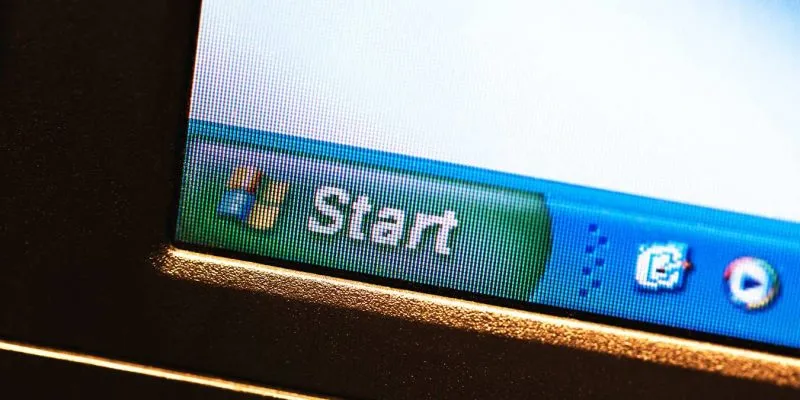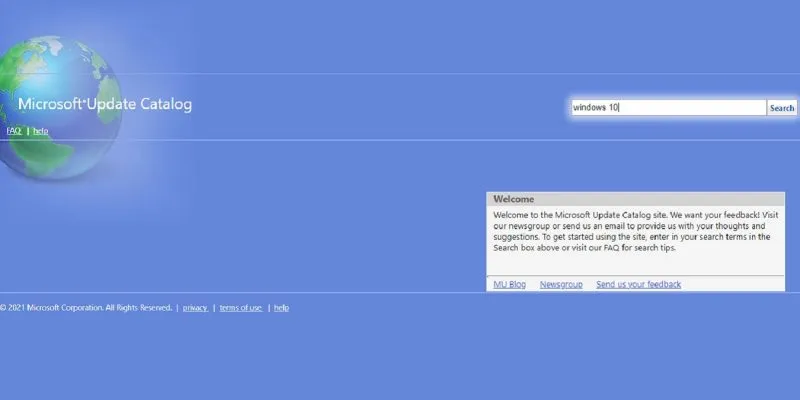على أجهزة الكمبيوتر الخاصة بنا ، نميل دائمًا إلى تثبيت البرامج للقيام ببعض المهام مثل تحرير الصور ومقاطع الفيديو أو غيرها من المهام المهمة التي يعتمد عليها عملنا. ولكن كما يمكنك تثبيت البرامج ، يمكنك أيضًا إلغاء تثبيتها.
لكن شيئًا مختلفًا يحدث في حالة البرامج الأصلية ، لأنه ليس من السهل إزالتها. ولكن هذه المرة سنعلمك كيف يمكنك إلغاء تثبيتها بشكل صحيح ودائم من جهاز الكمبيوتر الخاص بك.
ما هي الطرق التي يمكنك بها إلغاء تثبيت البرامج التي لا يمكن حذفها على جهاز الكمبيوتر الشخصي الذي يعمل بنظام Windows؟
من الأشياء التي لا يعرفها معظم الناس كيفية القيام بها هي إزالة البرامج المحمية بواسطة نظام Windows. في معظم الحالات ، هذه هي البرامج التي تأتي مع النظام من المصنع وبالتالي فهي محمية.
هناك طريقتان يمكنك من خلالهما إزالة هذه البرامج من جهاز الكمبيوتر الخاص بك وسنعرضها لك قريبًا.
باستخدام أحد التطبيقات
إحدى الطرق التي ستتمكن من خلالها من إزالة البرامج المحمية بواسطة نظام Windows هي من خلال برنامج آخر. إنه كذلك ، نظرًا لأن هذا البرنامج الذي تقوم بتثبيته سيقوم بنوع من التجذير الذي ستتمكن من خلاله من القيام بالإجراءات التي لا يسمح بها النظام يدويًا.
أحد هذه البرامج التي ستتمكن من تثبيتها هو Advanced Uninstaller Pro . باستخدام هذا البرنامج ، ستتمكن من القيام بما تعتقد أنه الأفضل مع البرامج المحمية بواسطة النظام. تحتاج فقط إلى فتح البرنامج والبحث عن البرنامج المراد إزالته والنقر فوق خيار “إلغاء التثبيت”.
بعد القيام بكل هذا ، سيهتم البرنامج بإلغاء تثبيت هذا التطبيق ومسح جميع البيانات التي تتعلق بهذا البرنامج حتى لا تترك أي آثار على جهاز الكمبيوتر.
مع موجه الأوامر
هناك طريقة أخرى يمكنك استخدامها لحذف برنامج محمي وهي باستخدام موجه الأوامر. الشيء الجيد في طريقة القيام بذلك هو أنك لست بحاجة إلى تثبيت أي برامج خارجية.
أول شيء ستفعله هو فتح موجه الأوامر . يمكنك العثور عليه في محرك بحث النظام باسم “موجه الأوامر” أو في نافذة التشغيل التي تظهر عند الضغط على مفتاحي WIN + R. ثم في شريط الكتابة ستضع CMD وتضغط على قبول.
عند وجودك في موجه الأوامر ، ستكتب الأمر wmic واضغط على Enter. ثم ستكتب اسم المنتج ثم تضغط على إدخال. يمكنك هنا مشاهدة قائمة بجميع البرامج المثبتة على النظام.

بعد النظر في جميع البرامج الموجودة على النظام ، ستكتب هذا الأمر الأخير: المنتج حيث اسم = “اسم البرنامج” يستدعي إلغاء التثبيت . في الإعلان الذي وضعناه على أنه اسم البرنامج ، سيتعين عليك كتابة اسم البرنامج كما هو موضح في قائمة البرامج المثبتة. ثم اضغط فقط على مفتاح Enter وسيتم حذف البرنامج نهائيًا.
ما هي الأدوات المفيدة التي يمكنك استخدامها لحذف البرامج المحمية على جهاز الكمبيوتر الخاص بك؟
إذا كنت لا ترغب في القيام بكل هذه الخطوات التي ذكرناها للتو أو لم تعمل من أجلك ، فسيتعين عليك اللجوء إلى البرامج التي يمكنك تثبيتها على جهاز الكمبيوتر الخاص بك لتسهيل هذا العمل. هذان هما أفضل برنامجين لك لإلغاء تثبيت أي برنامج من جهاز الكمبيوتر الخاص بك.
LockHunter
سيكون هذا البرنامج مفيدًا جدًا عند إلغاء تثبيت البرامج من جهاز الكمبيوتر الخاص بك. البرنامج متوافق مع أنظمة Windows 32 بت و 64 بت ، لاستخدامه تحتاج فقط إلى تثبيته على جهاز الكمبيوتر الخاص بك . ثم عليك أن تدخل البرنامج ، في هذه النافذة ستكون هناك سلسلة من الخيارات في الأسفل.
لإلغاء تثبيت البرنامج المحمي ، يجب النقر فوق حذف هذا . ثم تذهب للعثور على البرنامج المراد إلغاء تثبيته وستبدأ عملية إلغاء التثبيت.
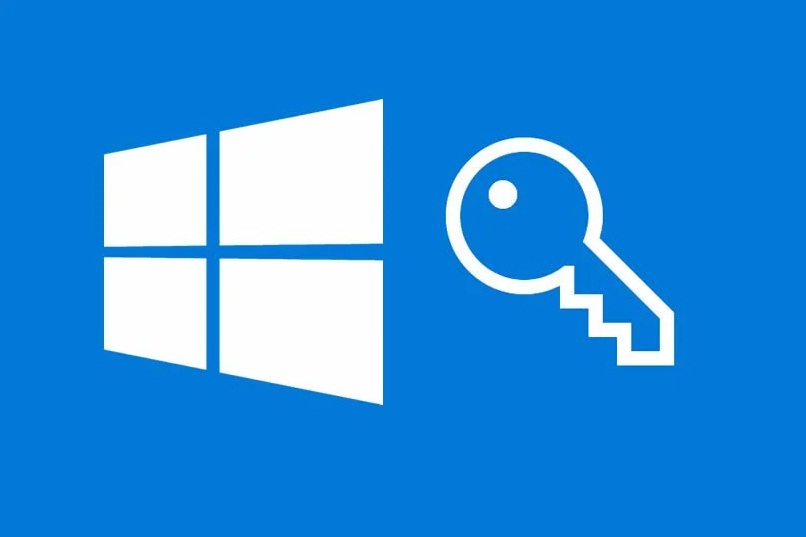
الفلاشر
هذا برنامج آخر فعال للغاية عند إزالة البرامج التي يحميها النظام. مع Unlocker ، الشيء الوحيد الذي يمكنك القيام به هو فتح هذه الملفات. لذلك ، يجب عليك العثور على ملف exe. الذي تريد حذفه والنقر بزر الماوس الأيمن فوقه. ثم سترى الخيار الذي يقول “فتح”.
بعد القيام بذلك ، ستتمكن من إلغاء تثبيت البرنامج الذي لم يسمح لك بالقيام بذلك بالطريقة المعتادة. هذا البرنامج جيد جدًا عندما يتعلق الأمر بتنزيله وتثبيته لأنه ليس ثقيلًا جدًا ولأنه متوافق مع أي إصدار من Windows ، حتى القديمة منها.
لماذا لا يمكنك حذف البرامج المحمية بشكل صحيح وماذا تفعل؟
كما ذكرنا من قبل ، فإن البرامج المحمية هي عناصر تصاحب نظام التشغيل الموجود في الكمبيوتر. هذه محمية لأنها ضرورية لكي يعمل جهاز الكمبيوتر الخاص بك بشكل صحيح ، لذا فهي محمية حتى لا تحذفها عن طريق الخطأ.
لذلك إذا كنت تفكر في إزالة أي من هذه البرامج ، فيجب عليك إعادة النظر. إذا كنت ترغب في حذفه بنفس الطريقة ، فسيتعين عليك اللجوء إلى تثبيت أحد البرامج التي تسمح لك بتنفيذ هذا الإجراء والذي أوصينا به بالفعل.